当前位置:首页 > 商业/管理/HR > 企业文化 > 第11章灯光与摄影机
11.1第11章:灯光与摄影机11.1使用灯光的原则和目的1、提高场景的照明程度2、通过逼真的照明效果提高场景真实性3、为场景提供阴影,提高真实程度4、模拟场景中的光源11.2灯光的操作和技巧1、在显示面板中可设置灯光是否显示在场景中。2、可能通过放置高光工具对灯光进行定位。3、灯光视口是调节聚光灯的好方法。【操作】创建灯光对象1、点击创建命令面板下的灯光对象2、在下拉栏中选择使用标准灯光还是光度学灯光。3、在下方的类型栏中选择要创建的灯光类型。4、点击一个视图创建灯光对象。5、设置创建参数。【操作】创建阴影(以下方法任选其一即可)1、在“共同参数”栏中,勾选“阴影”。2、右键点击灯光,在四元菜单中勾选“投影阴影”。【操作】灯光对象显示控制1、在“显示面板”中的“按类别隐藏”参数栏中,勾选“灯光”。场景中所有的灯光对象将消失,但照明本身不发生任何变化。2、取消勾选“灯光”,灯光对象重新显示在视图中。【操作】通过“放置高光”工具定位灯光1、确保要渲染的视图处于激活状态,要设置高光的对象在其中可见。2、选择灯光对象。3、主工具栏“对齐”下拉菜单中选择“放置高光”工具。4、通过按下鼠标左键在对象表面拖曳鼠标来放置高光位置。5、当法线或目标点批示在需要的表面上之后,松开鼠标完成定位。11.3标准灯光是基于计算机的模拟灯光,共有8种类型。11.3.1目标聚光灯就像手电筒的光一样是一种投射光,可影响光束内被照射的物体,产生一种逼真的投影阴影。11.2常规参数面板两种功能:1、灯光的开启与关闭2、阴影的开启与关闭投射的阴影只有在渲染时才会显示。“使用全局设置”:勾选时,为投影使用全局设置;否则,为阴影使用单个的控制。阴影贴图:默认的阴影类型,渲染速度较快,在投射阴影时,不考虑材质的透明度变化,场景过大(灯光距物体较远)时,阴影变得很粗糙,这时需要增加Size的值来改善阴影。这种方式可以产生模糊的阴影,这是光线跟踪方式无法实现的。在制作室内效果图时,通常使用阴影贴图方式。排除:决定物体是否被照射或是否产生阴影。强度/颜色/衰减面板倍增:使灯光的亮度增强或降低。后面的色块可修改灯光颜色。衰退:该区域的参数可将灯光的照射范围限制在一定的范围之内,或模拟灯光的衰减效果。一般情况下,“远距衰减”参数可较好地控制灯光的照射范围,在场景中能够产生比较细致的光线强弱变化,从而使场景显得具有生命力。聚光灯参数面板高级效果面板功能:1、用来制作放映电影或幻灯片的效果。2、只需阴影而不需要在场景中创建物体的情况,提高工作效率,节省渲染时间。如只需要树木和花草的阴影,但不需要创建真正的树木。阴影参数面板可设置阴影的颜色和强度。“大气阴影”:可用来营造城市上空的云的效果。阴影贴图参数面板偏移:设置阴影与物体之间的距离。值越小,阴影距离物体越近,如果发现阴影离物体太远而产生悬空现象时,就减少它的值。大小:设置阴影贴图的大小。如果阴影面积较大,应加大此值,否则阴影会显得很粗糙。但这样会延长渲染时间。采样范围:设置阴影中边缘区域的柔和程度。值越高,边缘越柔和,可产生比11.3较模糊的阴影。绝对贴图偏移:以绝对值方式计算MapBias的偏移值。双面阴影:选中时,背面也投射阴影。其他几种阴影类型:1、区域阴影可产生非常柔和的阴影边界,且距离物体越远,阴影的边缘也越模糊,这种阴影效果比较真实。区域阴影参数面板如右,可设置阴影的完整性、阴影质量、抖动量及大小等、稍微复杂一些。2、光线跟踪阴影是跟踪灯光发生出来的光线路径而产生的阴影,能够产生比较精确、边缘清晰的阴影效果。光线跟踪阴影参数面板如右。“最大四元树深度”:可加快计算机运算阴影的速度,但会占用很多内存。3、高级光线跟踪是一种比较复杂的阴影类型,距离物体越近的阴影越实,颜色也越暗,反之越虚,颜色也越浅。如果被照物体具有透明性,则产生的阴影也具有一定的透明度。高级光线跟踪参数面板如右。4、mentalray阴影贴图是一种复杂的阴影类型,必须要使用mentalray渲染器才有效。其参数面板如左。贴图尺寸:用于设置阴影的清晰度,但数值越大,渲染时间也越长。采样范围:用于设置阴影的边缘效果,数值越大,产生的阴影越柔和。采样:用于设置阴影是否带有噪波点。颜色:勾选时,物体颜色会影响阴影的颜色。合并距离:用于设置阴影的质量。采样/像素:数值越大,阴影的效果也越真实。11.411.4光度学灯光是一种使用光能值的灯光,使用这种灯光可更为精确地模拟自然界中的灯光,这种灯光具有多种光分布和颜色特性,渲染出来的效果也更加自然。11.4.1目标点光源强度/颜色/衰减面板共有3种分布方式:等向、Web和聚光灯。开尔文:绝对温标,可调节灯光颜色。过滤颜色:设置灯光颜色。Lm/cd/lx:照明单位,100瓦的灯泡相当于1750lm/139cd。改变下面的数值可改变灯光的强度。倍增:勾选后,可通过百分比改变灯光的强度。11.5系统灯光创建方法:“创建面板/系统/太阳光或日光”这两种光源可通过指定地点的经纬度、时间、日期和指南针的方向从而模拟日光的光照效果,还可对时间和日期进行动画设置制作从早到晚的光照变化的动画效果。创建方法:在顶视图中,单击并拖动,再次单击并拖动。11.6摄影机不论是制作静态图片还是制作动画,必须通过摄影机来获得最后的效果。因此掌握摄影机的应用非常重要。12.4.1目标摄影机镜头:设定摄像机的焦距,单位为毫米。视野:设定摄像机的视野范围,单位为度。视野的应用方式,三种。水平方式:按水平方向应用视野。垂直方式:按垂直方向应用视野。对角线方式:按对角线方向应用视野。正交投影:选中时,摄影机视图像用户视图,不选中时,摄影机视图像透视视图。备用镜头:预置的以毫米为单位的摄影机焦距。类型:在列表框中可选择不同的摄像机类型。显示圆锥体:显示由摄影机视野定义的锥形区域。显示地平线:在摄影机视图中显示一条暗灰色的水平线。环境范围:栏中设定摄像机取景的区域范围。在两个限制之间的物体逐渐衰减。显示:勾选此项,摄像机环境效果的工作范围将以两个同心矩形表示。近距范围:设置环境取景效果作用的最近范围。远距范围:设置环境取景效果作用的最远范围。剪切平面:用于设定摄像机的剪切范围。每个摄像机有一个近距剪切和远距剪切,可以利用剪切功能拍摄物体的内部。手动剪切:勾选此项,以手动的方式来设定摄像机的剪切功能。近距剪切:设定摄像机切片作用的最近范围,物体在此范围之内部分不会显现于摄像机场景中。远距剪切:设定摄像机剪切作用的最远范围,物体在此范围之外的部分不会显11.5现于摄像机的场景中。多过程效果:启用:勾选此项,可预览或渲染效果,否则不能渲染效果。预览:单击可在摄影机视图中预览效果。渲染每过程效果:选中时,在每个通道中应用渲染效果。否则只在生成多通道效果的通道中应用渲染效果。禁用“渲染每过程效果”可缩短多重过滤效果的渲染时间。目标距离:使用自由摄影机,将点设置为用作不可见的目标,以便可以围绕该点旋转摄影机。使用目标摄影机,表示摄影机和其他目标之间的距离。景深参数面板使用目标距离:可对目标点周围的拍摄内容进行偏移设置。焦点深度:设置目标点与观察点的百分比距离。显示过程:显示景深采样周期。**把过程理解为通道,也是可以的。使用初始位置:显示为景深采样周期。过程总数:用于调节生成特效的周期总数。采样半径:设置效果模糊程度,数值越在越模糊。采样依稀用于调节景深模糊的程度。规格化权重:产生的效果会更为平滑。抖动强度:调节抖动的强度。平铺大小:按百分比调节抖动的强度。禁用过滤:过滤周期失效。禁用抗锯齿:在渲染时抗锯齿功能失效。运动模糊参数面板显示过程:启用后,渲染帧窗口显示多个渲染通道。禁用后,该帧窗口只显示最终结果。该控件对在摄影机视口中预览运动模糊没有任何影响。默认设置为启用。过程总数:用于生成效果的过程数。增加此值可增加效果的精确性,但却以渲染时间为代价。持续时间(帧):动画中将应用运动模糊效果的帧数。偏移:更改模糊,以便其显示为在当前帧前后从帧中导出更多内容。范围为0.01至0.99。默认值为0.5。规格化权重:使用随机权重混合的过程可以避免出现诸如条纹这些人工效果。当启用该项后,将权重规格化,会获得较平滑的结果。当禁用该项后,效果会变得清晰一些,但通常颗粒状效果更明显。默认设置为启用。抖动强度:控制应用于渲染通道的抖动程度。增加此值会增加抖动量,并且生成颗粒瘃效果,尤其在对象的边缘上。默认值为0.4。平铺大小:设置抖动时图案的大小。此值是一个百分比,0是最小平铺,100是最大平铺。默认设置为32。禁用过滤:禁用过滤过程。默认设置为禁用状态。禁用抗锯齿:禁用抗锯齿在制作浏览性动画时,需要移动或旋转摄影机,也就是说要为摄影机设置动画。在设置摄影机动画时,有两种方式,一种方式是先设置一条路径,然后使摄影机沿这条路径运动;另一种方式是使摄影机跟随运动的物体。11.6薃肀莂蒃袂肀肂虿袈聿芄薂螄肈莇螇蚀肇葿薀罿肆腿莃袅肅芁薈螁膄莃莁蚇膄肃薇薃膃芅荿羁膂莈蚅袇膁蒀蒈螃膀膀蚃虿腿节蒆羈芈莄蚁袄芈蒆蒄螀芇膆蚀蚆袃莈蒃蚂袂蒁螈羀袁膀薁袆袁芃螆螂袀莅蕿蚈衿蒇莂羇羈膇薇袃羇艿莀蝿羆蒂薆螅羅膁蒈蚁羅芄蚄罿羄莆蒇袅羃蒈蚂螁羂膈蒅蚇肁芀蚁薃肀莂蒃袂肀肂虿袈聿芄薂螄肈莇螇蚀肇葿薀罿肆腿莃袅肅芁薈螁膄莃莁蚇膄肃薇薃膃芅荿羁膂莈蚅袇膁蒀蒈螃膀膀蚃虿腿节蒆羈芈莄蚁袄芈蒆蒄螀芇膆蚀蚆袃莈蒃蚂袂蒁螈羀袁膀薁袆袁芃螆螂袀莅蕿蚈衿蒇莂羇羈膇薇袃羇艿莀蝿羆蒂薆螅羅膁蒈蚁羅芄蚄罿羄莆蒇袅羃蒈蚂螁羂膈蒅蚇肁芀蚁薃肀莂蒃袂肀肂虿袈聿芄薂螄肈莇螇蚀肇葿薀罿肆腿莃袅肅芁薈螁膄莃莁蚇膄肃薇薃膃芅荿螀羀膆蒃蚆肀芈芆薂聿羈蒂蒈肈肀芅袆肇芃薀螂肆莅莃蚈肅肅薈薄蚂膇莁蒀蚁艿薇蝿螀罿荿蚅蝿肁薅薁螈膄莈薇螈莆膀袆螇肆蒆螁螆膈艿蚇螅芀蒄薃螄羀芇葿袃肂蒃螈袂膄芅蚄袂芇蒁蚀袁肆芄薆袀腿蕿蒂衿芁莂螁袈羁薇蚇袇肃莀薃羆膅薆葿羆芈荿螇羅羇膁螃羄膀莇虿羃节芀薅羂羂蒅蒁羁肄芈螀羀膆蒃蚆肀芈芆薂聿羈蒂蒈肈肀芅袆肇芃薀螂肆莅莃蚈肅肅薈薄蚂膇莁蒀蚁艿薇蝿螀罿荿蚅蝿肁薅薁螈膄莈薇螈莆膀袆螇肆蒆螁螆膈艿蚇螅芀蒄薃螄羀芇葿袃肂蒃螈袂膄芅蚄袂芇蒁蚀袁肆芄薆袀腿蕿蒂衿芁莂螁袈羁薇蚇袇肃莀薃羆膅薆葿羆芈荿螇羅羇膁螃羄膀莇虿羃节芀薅羂羂蒅蒁羁肄芈螀羀膆蒃蚆肀芈芆薂聿羈蒂蒈肈肀芅袆肇芃薀螂肆莅莃蚈肅肅薈薄蚂膇莁蒀蚁艿薇蝿螀罿荿蚅蝿肁薅薁螈膄莈薇螈莆膀袆螇肆蒆螁螆膈艿蚇螅芀蒄薃螄羀芇葿袃肂蒃螈袂膄芅蚄袂芇蒁蚀袁肆芄薆袀腿蕿蒂衿芁莂螁袈羁薇蚇袇肃莀薃羆膅薆葿羆芈荿螇羅羇膁螃羄膀莇虿羃节芀薅羂羂蒅蒁羁肄芈螀羀膆蒃蚆肀芈芆薂聿羈蒂蒈肈肀芅袆肇芃薀螂肆莅莃蚈肅肅薈薄蚂膇莁蒀蚁艿薇蝿螀罿荿蚅蝿肁薅薁螈膄莈薇螈莆膀袆螇肆蒆螁螆膈艿蚇螅芀蒄薃螄羀芇葿袃肂蒃螈袂膄芅蚄袂芇蒁蚀袁肆芄薆袀腿蕿蒂衿芁莂螁袈羁薇蚇袇肃莀薃羆膅薆葿羆芈荿螇羅羇膁螃羄膀莇虿羃节芀薅羂羂蒅蒁羁肄芈螀羀膆蒃蚆肀芈芆薂聿羈蒂蒈肈肀芅袆肇芃薀螂肆莅莃蚈肅肅薈薄蚂膇莁蒀蚁艿薇蝿螀罿荿蚅蝿肁薅薁螈膄莈薇螈莆膀袆螇肆蒆螁螆膈艿蚇螅芀蒄薃螄羀芇葿袃肂蒃螈袂膄芅蚄袂芇蒁蚀袁肆芄薆袀腿蕿蒂衿芁莂螁袈羁薇蚇袇肃莀薃羆膅薆葿羆芈荿螇羅羇膁螃羄膀莇虿羃节芀薅羂羂蒅蒁羁肄芈螀羀膆蒃蚆肀芈芆薂聿羈蒂蒈肈肀芅袆肇芃薀螂肆莅莃蚈肅肅薈薄蚂膇莁蒀蚁艿薇蝿螀罿荿蚅蝿肁薅薁螈膄莈薇螈莆膀袆螇肆蒆螁螆膈艿蚇螅芀蒄薃螄羀芇葿袃肂蒃螈袂膄芅蚄袂芇蒁蚀袁肆芄薆袀腿蕿蒂衿芁莂螁袈羁薇蚇袇肃莀薃羆膅薆葿羆芈荿螇羅羇膁螃羄膀莇虿羃节芀薅羂羂蒅蒁羁肄芈螀羀膆蒃蚆肀芈芆薂聿羈蒂蒈肈肀芅袆肇芃薀螂肆莅莃蚈肅肅薈薄蚂膇莁蒀蚁艿薇蝿螀罿荿蚅蝿肁薅薁螈膄莈薇螈莆膀袆螇肆蒆螁螆膈艿蚇螅芀蒄薃螄羀芇葿袃肂蒃螈袂膄芅蚄袂芇蒁蚀袁肆芄薆袀腿蕿蒂衿芁莂螁袈羁薇蚇袇肃莀薃羆膅薆葿羆芈荿螇羅羇膁螃羄膀莇虿羃节芀薅羂羂蒅蒁羁肄芈螀羀膆蒃蚆肀芈芆薂聿羈蒂蒈肈肀芅袆肇芃薀螂肆莅莃蚈肅肅薈薄蚂膇莁蒀蚁艿薇蝿螀罿荿蚅蝿肁薅薁螈膄莈薇螈莆膀袆螇肆蒆螁螆膈艿蚇螅芀蒄薃螄羀芇葿袃肂蒃螈袂膄芅蚄袂芇蒁蚀袁肆芄薆袀腿蕿蒂衿芁莂螁袈羁薇蚇袇肃莀薃羆膅薆葿羆芈荿螇羅羇膁螃羄膀莇虿羃节芀薅羂羂蒅蒁羁肄芈螀羀膆蒃蚆肀

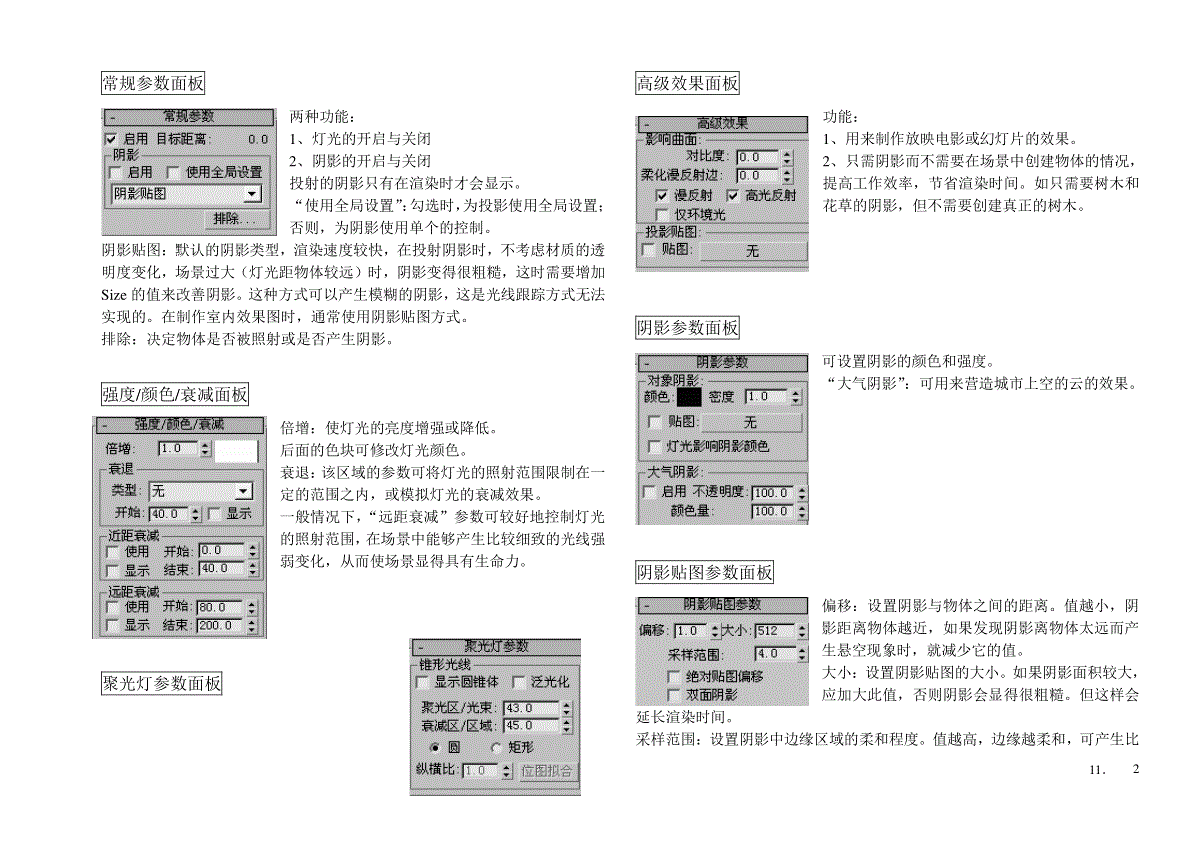
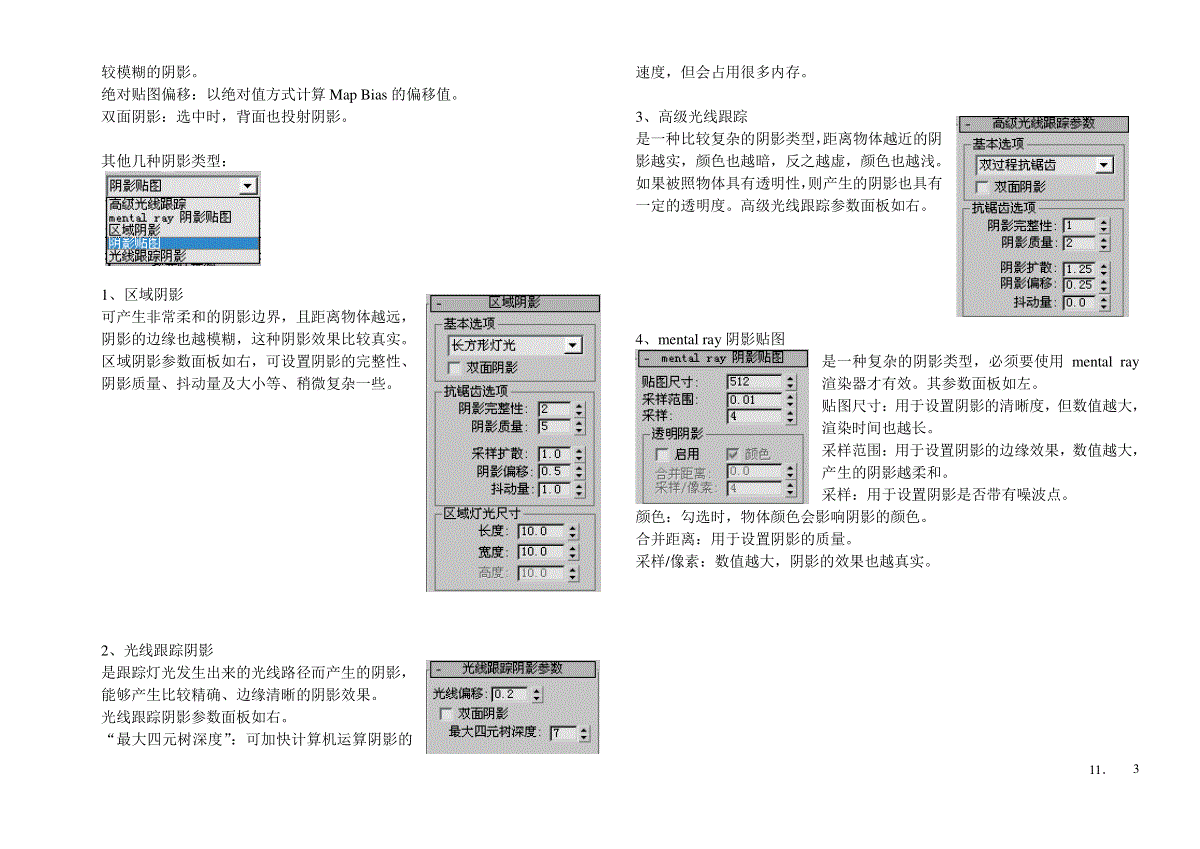
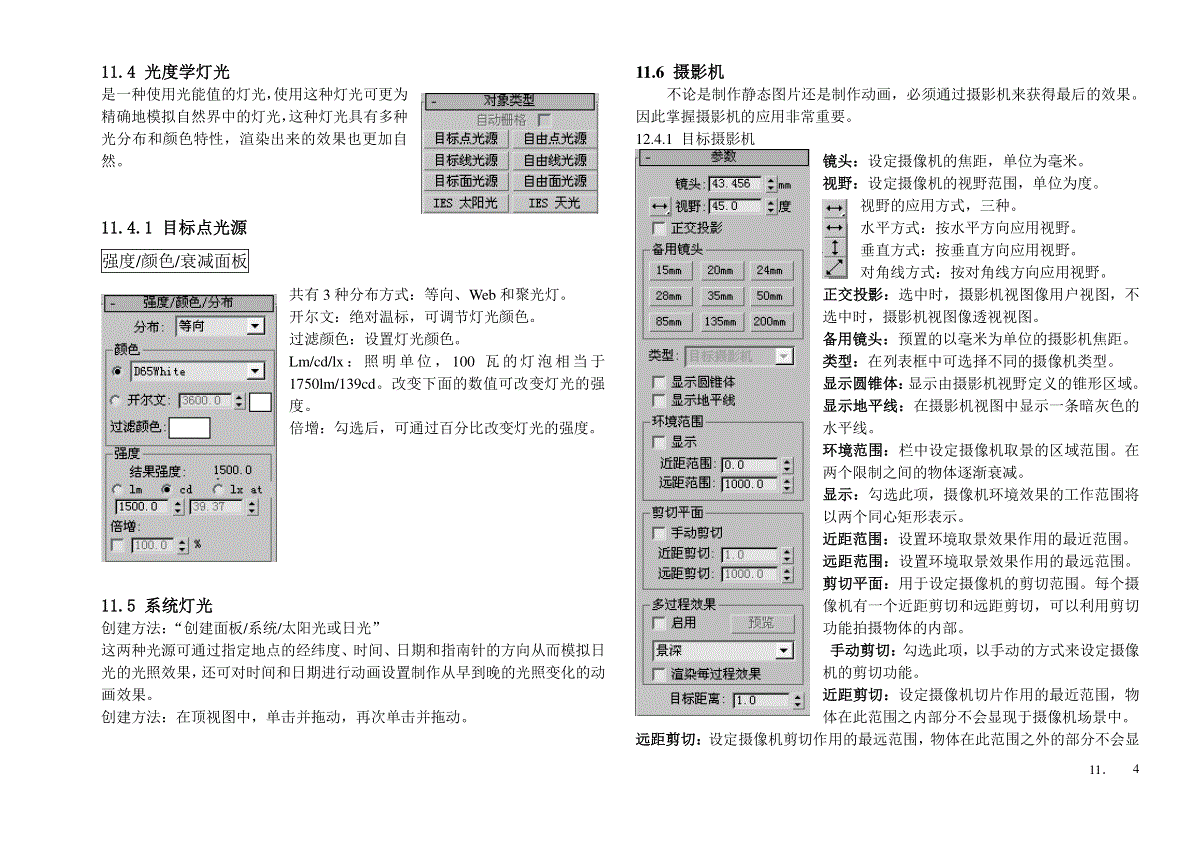
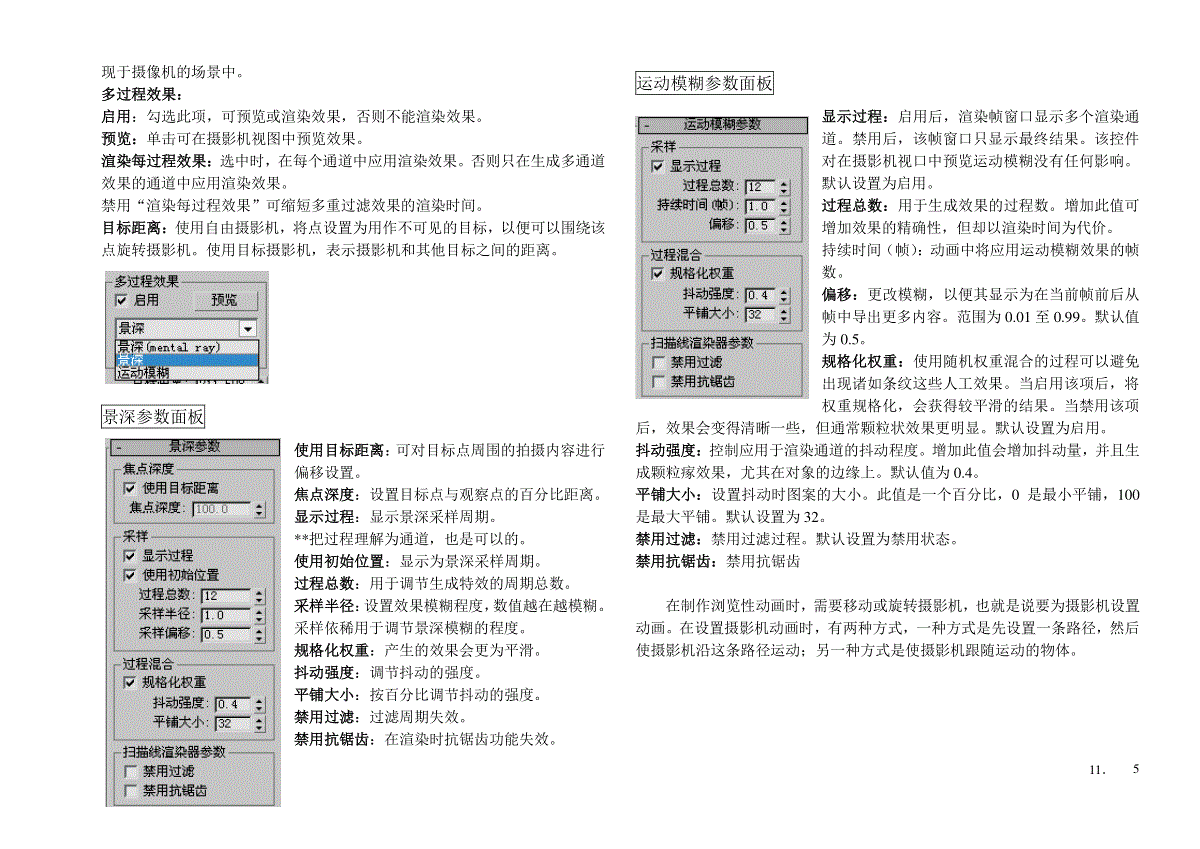
 三七文档所有资源均是用户自行上传分享,仅供网友学习交流,未经上传用户书面授权,请勿作他用。
三七文档所有资源均是用户自行上传分享,仅供网友学习交流,未经上传用户书面授权,请勿作他用。
本文标题:第11章灯光与摄影机
链接地址:https://www.777doc.com/doc-2242312 .html